

Escrito por Gina Barrow, Última actualización: 3 de febrero de 2022
"Yo recientemente Transferí todas las fotos de mi iPhone a la computadora. desde que obtuve toneladas de él, pero incluso después de eliminarlos en mi dispositivo, todavía dice que mi Almacenamiento de fotos del iPhone lleno pero sin fotos ¡izquierda! ¿Alguien puede decirme qué le pasó a mi teléfono? Gracias"
Recibir un mensaje de almacenamiento lleno es algo común para los teléfonos inteligentes como los iPhone, especialmente cuando sabes con certeza que has estado tomando muchas fotos. Las fotos ocupan mucho espacio junto con los videos y otros contenidos multimedia. (Si quieres saber sobre Mensaje de almacenamiento completo para iPhone, puedes leer otro artículo.)
Sin embargo, tiene una variedad de opciones para transferir sus preciados recuerdos a otro dispositivo para guardarlos y eliminarlos en el iPhone justo después de guardar.
Pero hay una cosa "extraña" de la que se quejan muchos usuarios de iPhone. Parecía que después de eliminar las imágenes de sus iPhones, todavía dice que el El almacenamiento de fotos del iPhone está lleno pero sin fotos izquierda.
Y eso es lo que vamos a discutir en el artículo de hoy. ¡Siga estas 4 soluciones fáciles que puede seguir para resolver el problema de almacenamiento de fotos de su iPhone!
Parte 1. 4 formas de arreglar el almacenamiento de fotos del iPhone lleno pero sin fotos Parte 2. La solución definitiva para el almacenamiento de fotos de iPhone lleno pero sin problema de fotosParte 3. Resumen
¡Sigue estos consejos sobre cómo recuperar el almacenamiento de tu iPhone! Pero, primero, asegúrese de haber borrado con éxito todas las imágenes de su iPhone y las haya movido a un almacenamiento más seguro.
Aunque haya eliminado las imágenes de su biblioteca de fotos, todavía no se han borrado del iPhone. Simplemente se transfieren a otra carpeta en su dispositivo, llamada Eliminados recientemente.
Todas las fotos que borró se almacenan en esta carpeta durante aproximadamente 30 días antes de que se eliminen del iPhone. Esta función le brinda la oportunidad de restaurar cualquier imagen y video eliminado por error.
El álbum recientemente eliminado atiende la llamada de muchos iOS usuarios que accidentalmente eliminan imágenes de su dispositivo sin necesidad de utilizar un programa de recuperación.
Sin embargo, como el resto de tus álbumes, también ocupará espacio en tu dispositivo. Afortunadamente, ya no tienes que esperar un mes antes de que se eliminen las fotos. Puede eliminarlos manualmente de forma permanente. Así es cómo:
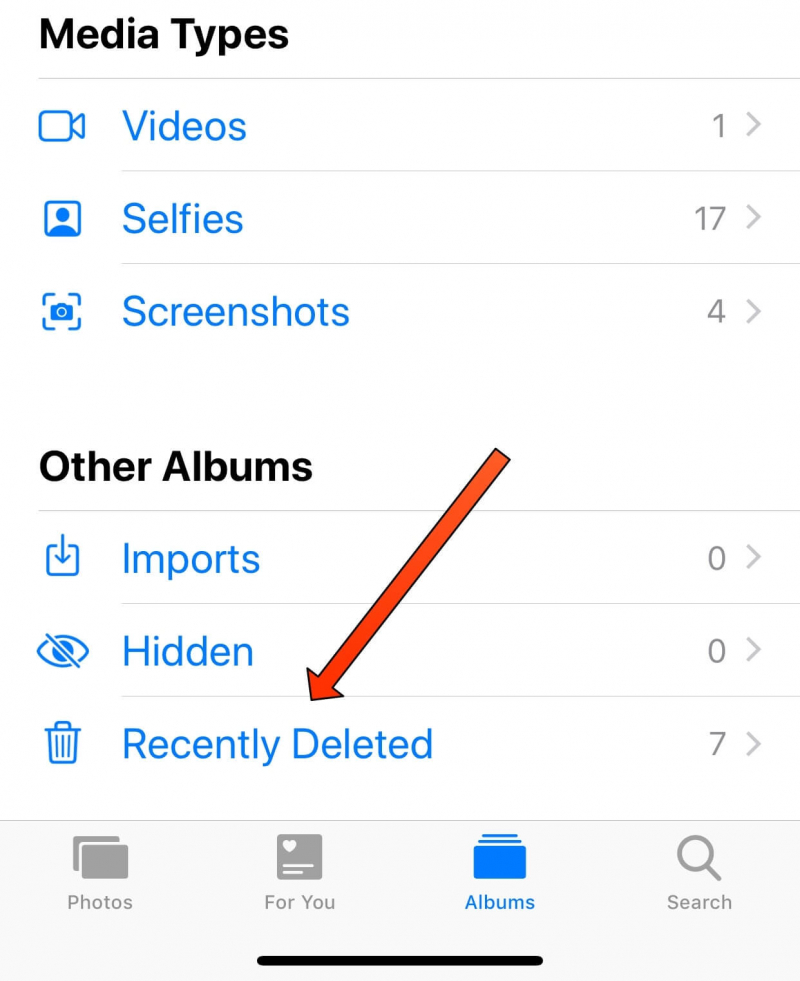
Con el tiempo, su iPhone ha acumulado toneladas de datos, incluidas fotos, y aunque las haya eliminado todas, es posible que su dispositivo aún muestre que tiene almacenamiento completo.
Aquí hay otra solución rápida para su El almacenamiento de fotos del iPhone está lleno pero no hay fotos izquierda. Es más o menos un truco de vida que encontramos y muchos usuarios han atestiguado que este consejo funcionó para ellos.
Sin embargo, esta opción puede funcionar o no, ¡pero vale la pena intentarlo!
Sigue estos pasos:
iCloud le permite sincronizar la mayoría del contenido de su iPhone para que pueda guardar una copia en cualquier dispositivo iOS con la misma ID de Apple. Aparte de eso, también te permite crear una copia de seguridad de todo tu dispositivo.
Sin embargo, la copia de seguridad de iCloud también puede consumir mucho espacio de su dispositivo. Si terminó con la copia de seguridad de iCloud y dice, usó otra forma de opción de copia de seguridad, puede eliminar la copia de seguridad de iCloud para liberar espacio en el iPhone.
Si ha llegado a esta parte y aún puede ver el mensaje de almacenamiento lleno, entonces su próxima opción es restaurar su iPhone por completo para que también se eliminen los archivos ocultos que acechan dentro de su dispositivo.
Puede optar por restaurar su iPhone a través de iTunes o mediante Configuración mediante la opción Borrar todo el contenido y la configuración.
De cualquier manera, limpiará su iPhone por completo y le permitirá iniciar un dispositivo nuevo y un espacio más nuevo para comenzar a guardar contenido.
Para usar iTunes:
Para usar la configuración:
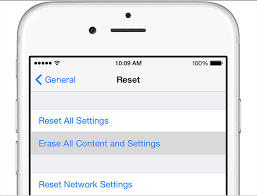
La forma definitiva de resolver un Almacenamiento de fotos del iPhone lleno pero sin fotos problema es limpiar su dispositivo. Limpiar significa deshacerse de los archivos basura que han estado dentro del sistema de su iPhone y acaparando el almacenamiento de su dispositivo.
Esto se puede hacer con la ayuda de un software confiable de limpieza de iPhone. El mejor programa para usar es Limpiador de iPhone FoneDog. Este software elimina datos innecesarios y libera espacio en el iPhone con solo un clic.
Descargar gratisDescargar gratis
Limpiador de iPhone FoneDog ofrece las siguientes características:
Para que el almacenamiento de su iPhone vuelva a funcionar, use Limpiador de iPhone FoneDog para borrar esos datos ocultos y no deseados. Aprender cómo usar Limpiador de iPhone FoneDog siguiendo esta guía a continuación:
Paso 1. Descargar Limpiador de iPhone FoneDog e instalarlo en su computadora
Obtener el software Limpiador de iPhone FoneDog ejecutándose en su computadora siguiendo los procedimientos de descarga e instalación. Registre una cuenta ingresando su dirección de correo electrónico y contraseña.
Inicie el software para comenzar.
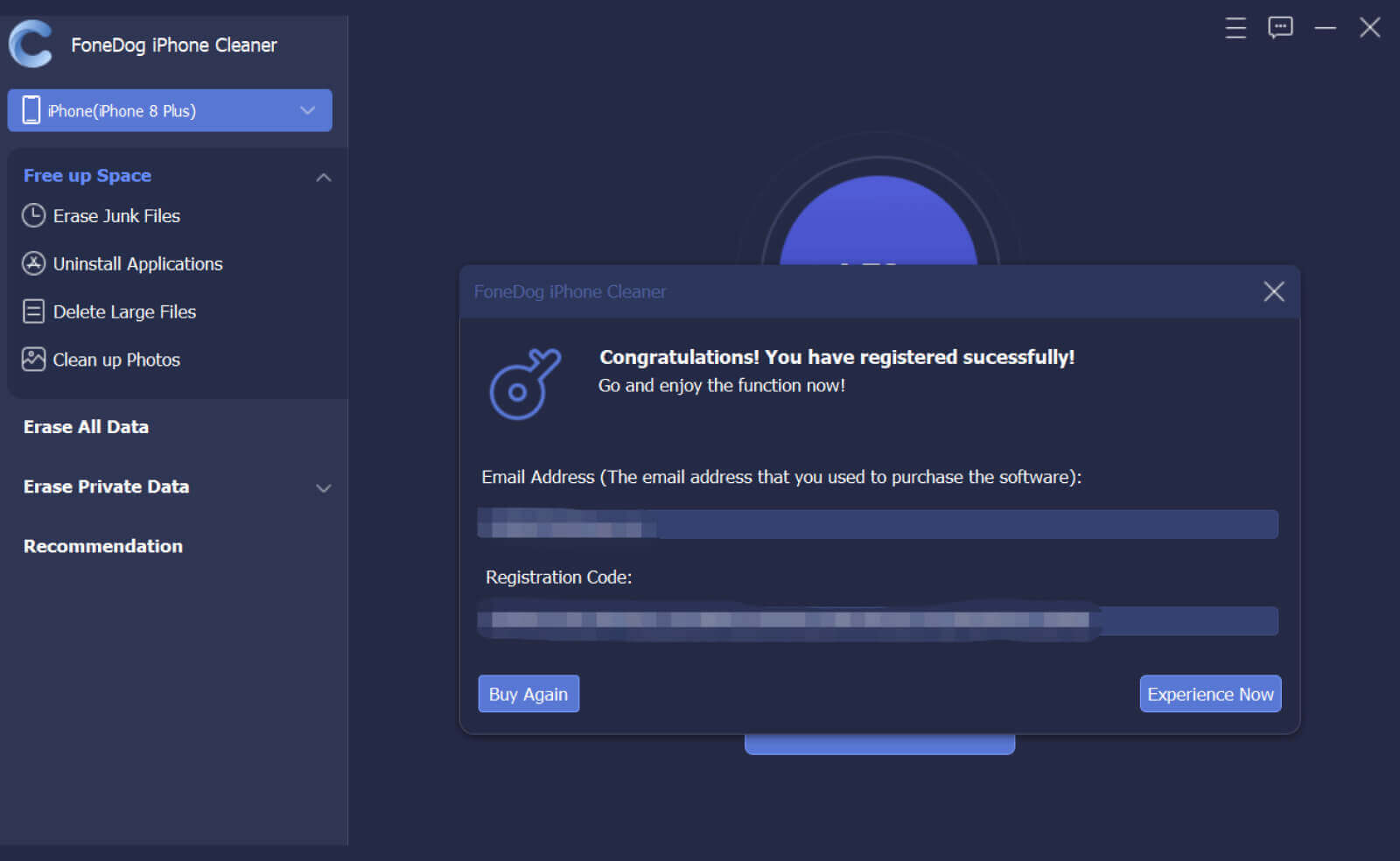
Paso 2. Escanea tu iPhone
Conecte su iPhone con un cable USB y espere un momento hasta que se reconozca automáticamente. Si es necesario, toque Confiar en esta computadora en su iPhone.
De inicio, verá el espacio total que le queda en su iPhone y el espacio que ha consumido. Puede hacer un escaneo rápido para ver qué datos están almacenados en su dispositivo y qué más está ocupando su espacio de almacenamiento y eliminarlos.
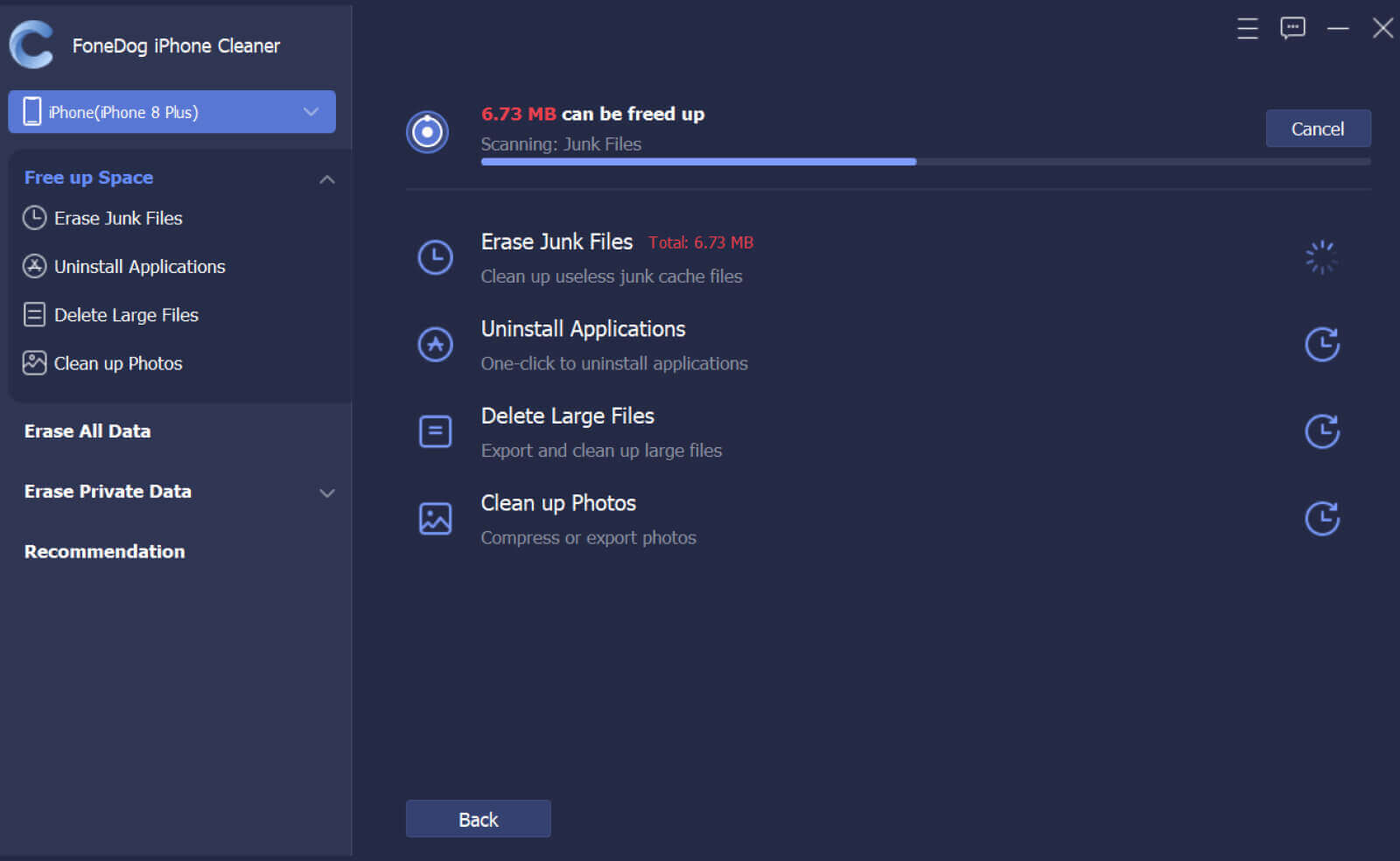
Paso 3. Haz clic en Borrar
Después del escaneo rápido, puede ver los resultados y borrar todos los datos innecesarios en su iPhone. Puede borrar archivos basura, eliminar aplicaciones antiguas y no utilizadas, borrar archivos grandes y limpiar fotos. Simplemente use el botón Borrar junto a estas funciones.
Espere hasta que se complete el proceso. También puede aprovechar los menús Borrar todos los datos y Borrar datos privados que cuentan con una opción de un solo clic.
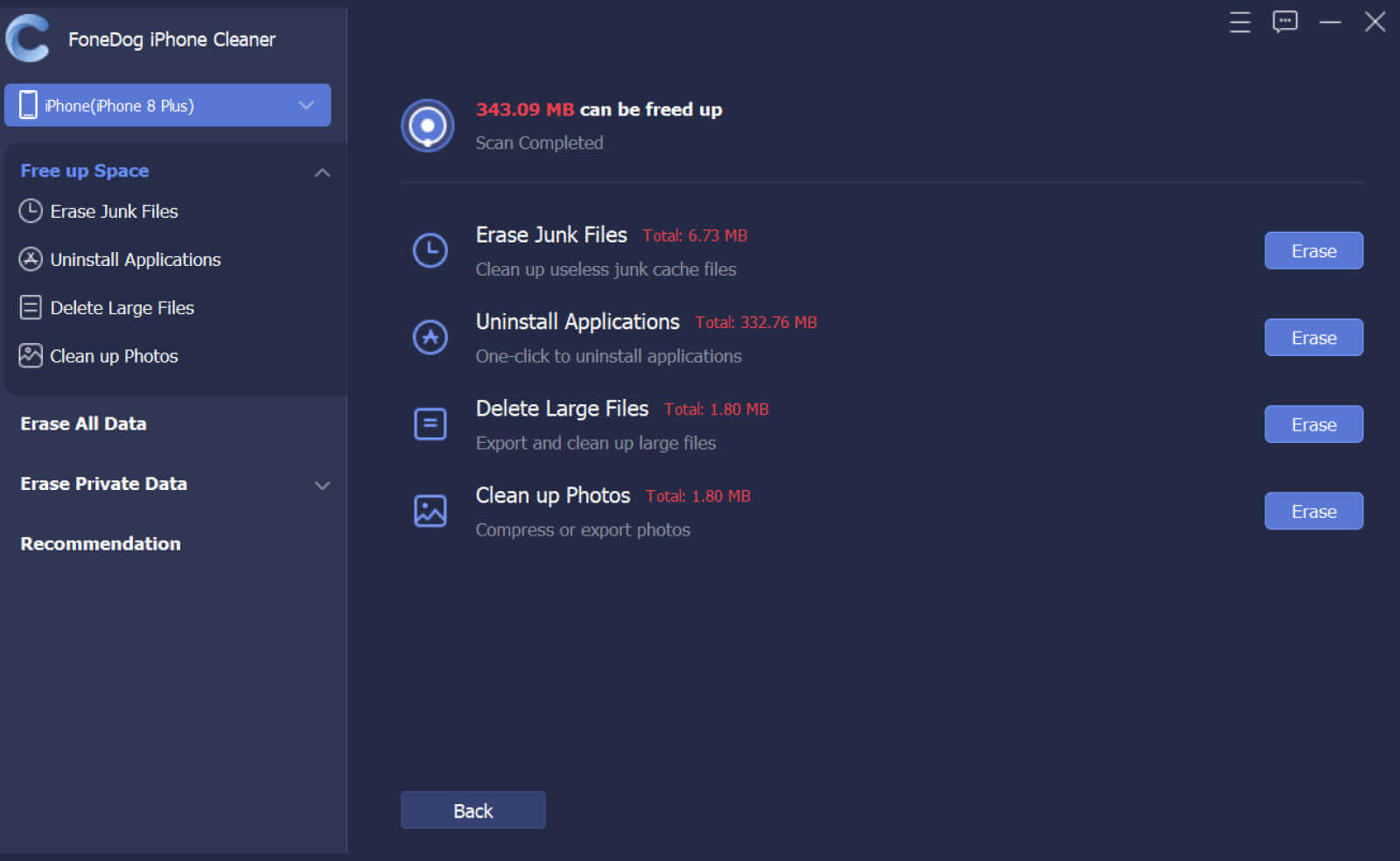
Con Limpiador de iPhone FoneDog tiene la seguridad de que todos los datos inútiles en su iPhone se eliminarán por completo y su dispositivo se limpiará de manera increíble.
Uno de los principales problemas que a menudo enfrentamos con nuestros iPhones es el almacenamiento. Se puede llenar fácilmente con muchas imágenes, videos, canciones y otros datos. Por lo general, las fotos ocupan mucho espacio y si te gusta tomar fotos, terminarás con El almacenamiento de fotos del iPhone está lleno pero no hay fotos. Reunimos 4 de las mejores soluciones para corregir este problema y puedes seguir cada uno de los métodos que creas que funcionarán mejor.
Si está buscando una solución más rápida e ideal, Limpiador de iPhone FoneDog le brinda la seguridad de que su iPhone se limpia de todos los datos no deseados, ocultos e inútiles.
Comentario
Comentario
iPhone Cleaner
Libere almacenamiento fácilmente y acelere su iPhone
descarga gratuita descarga gratuitaHistorias de personas
/
InteresanteOPACO
/
SIMPLEDificil
Gracias. Aquí tienes tu elección:
Excellent
Comentarios: 4.7 / 5 (Basado en: 102 El número de comentarios)